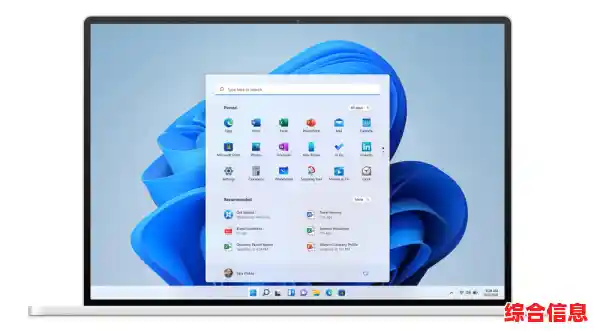最重要的一点是,降级有前提条件,这个方法能成功,主要取决于你的电脑从 Windows 10 升级到 Windows 11 的时间,微软为你提供了一个“后悔期”,这个后悔期通常是升级后的10天内,在这个时间内,系统会保留你旧版 Windows 10 的所有文件,让你可以轻松地回退,而且你的个人文件、应用程序和设置都会完好无损地恢复,如果超过10天,系统为了节省空间会自动清理掉那些旧文件,这个简单的办法就失效了,你先要确认自己是否还在这个时间范围内,你可以通过点击开始菜单,选择“设置”,然后进入“系统”,再找到“恢复”选项,如果在“恢复”选项里面能看到一个叫“返回”的按钮,后面跟着“回退到Windows 10”之类的字样,那就恭喜你,你可以使用最简单、最安全的方法一,如果没有这个选项,那你可能已经超过了10天,就需要采用更彻底的方法二:全新安装 Windows 10。
我们详细说明方法一:使用系统内的回退功能。
第一步,备份你的重要数据,这是最关键的一步,无论你用什么方法,都必须先做这件事,虽然回退功能设计得很安全,但任何对系统的重大操作都有万一的风险,请把你的重要文档、照片、视频和其他任何你不想丢失的文件,复制到一个移动硬盘或者一个大容量的U盘里,也可以使用云盘服务进行备份,多一份备份,多一份安心。
第二步,给电脑插上电源,在整个降级过程中,你必须确保笔记本电脑是连接着电源适配器的,台式机当然也要保持通电,这个过程需要一些时间,绝对不能中途断电,否则可能会导致系统损坏,问题就变得非常麻烦了。
第三步,断开不必要的外接设备,为了减少可能出现的干扰,建议你拔掉那些不是马上必须使用的外接设备,比如打印机、扫描仪、外接硬盘(备份用的那个除外)、USB网卡等,只保留鼠标、键盘和显示器连接线就可以了。
第四步,进入回退操作界面,点击屏幕左下角的开始菜单,选择那个齿轮形状的“设置”图标,在设置窗口中,找到并点击“系统”选项,然后在系统设置的左侧菜单栏里,滑动找到最下面的“恢复”选项并点击它,在恢复设置的页面,你应该会看到“返回”这个选项,点击它旁边的“返回”按钮。
第五步,选择回退原因并开始过程,点击后,系统会弹出一个窗口,问你为什么要回退到之前的版本,你可以根据实际情况选择一个原因,应用程序不兼容”、“使用体验不佳”等等,选择之后点击“下一步”。
第六步,阅读提示信息并确认,系统会显示一些提醒,告诉你回退后会发生什么,它会提醒你,在升级后安装的应用程序可能会被删除,但你的个人文件会保留,它还会提醒你,记得你知道的Windows 10的登录密码,因为回退后需要用它登录(如果你用的是PIN码或指纹,回退后可能暂时不能用,需要先用密码登录一次),仔细阅读后,点击“下一步”。
第七步,最后确认并等待,系统会最后一个页面,感谢你尝试Windows 11,并告诉你即将退回到Windows 10,这时,你点击“回退到Windows 10”按钮,降级过程就正式开始了,电脑会自动重启几次,屏幕上会有进度条显示,整个过程可能需要二三十分钟甚至更久,这取决于你电脑的速度,你只需要耐心等待,千万不要手动关机或重启电脑。
电脑完成所有操作后,会最终启动并进入你熟悉的Windows 10登录界面,你用之前的密码登录进去,就会发现系统和你升级到Windows 11之前几乎一模一样,所有的软件和文件都在原来的地方。
如果你检查了“恢复”选项,发现没有“返回”按钮,那说明方法一已经行不通了,这时你就需要方法二:通过创建安装介质来全新安装Windows 10。
这个方法相当于给你的电脑硬盘做一次“大扫除”,然后重新安装一个干净的系统,它的后果是:你硬盘上C盘(系统盘)的所有数据,包括你安装的所有应用程序和个人文件,都会被清空,这个方法对备份的要求更高,你必须确保所有重要文件都已经备份到外部设备上了。
你需要在另一台能正常使用的电脑上(可以是别人的电脑),访问微软的官方网站,下载“Windows 10 介质创建工具”,你直接搜索这个名字就能找到微软的官方下载页面,下载后运行这个工具。
准备一个容量至少为8GB的空白U盘,插入电脑,然后运行介质创建工具,工具会引导你一步步操作:接受许可条款,选择“为另一台电脑创建安装介质”,然后点击下一步,在选择语言、版本和体系结构的页面,通常保持默认推荐设置即可(64位),再下一步,选择“U盘”选项,然后工具会识别你的U盘,接下来它就会自动下载Windows 10系统镜像并将其写入U盘,这个过程需要一段时间,取决于你的网速和U盘速度,制作完成后,你就拥有了一个Windows 10的安装U盘。
把你制作好的安装U盘插到要降级的电脑上,重启电脑,并在开机时连续按特定的键进入BIOS或启动菜单设置界面,这个键因电脑品牌而异,常见的有F2、F12、Delete、Esc等,你可以在开机时留意屏幕上的提示信息,进入启动菜单后,选择从你的U盘启动。
电脑会从U盘启动,进入Windows 10安装界面,选择语言和输入法,点击“现在安装”,在输入产品密钥的页面,你可以选择“我没有产品密钥”,因为通常你电脑的Windows 10授权信息是存储在主板上的,安装后会自动激活,接受许可条款后,在安装类型选择页面,选择“自定义:仅安装Windows”。
接下来是关键的一步:选择安装位置,你会看到一个或多个驱动器分区的列表,你需要删除原有的系统分区,通常选择主分区(类型是“主分区”或“驱动器0”),然后点击“删除”按钮,可能会弹出提示,确认删除,删除后,那个空间会变成“未分配的空间”,直接选中这个未分配的空间,点击“下一步”即可。
安装程序就会开始复制文件、安装功能和更新,这个过程电脑会重启数次,之后就是全新的Windows 10设置流程,就像你第一次购买新电脑一样,需要选择区域、键盘布局、登录微软账户等,设置完成后,你就得到了一个全新的Windows 10系统,最后一步,就是把你之前备份的个人文件再复制回电脑,并重新安装你需要的各种软件。
就是两种将Windows 11降级回Windows 10的详细方法,请务必根据你的实际情况,选择合适的方法,并且在操作前一定做好数据备份。